
WhatsApp popüler mesajlaşma servisi olarak bilinse’de rakipler karşısına çıkmakta, ancak öyle bir değişikli olması gerekir ki WhatsApp devrilsin. Biz devrilsin istiyor muyuz tabi’ki hayır. Hem stabil hem alışmışız neden böyle bir şey isteyelim değil mi. WhatsApp uygulamasında duvar kağıdı nasıl ayarlanır veya arkaplan nasıl değiştirilir bilmiyor iseniz şimdi sizlere hem görüntülü olarak hemde yazılı bir biçimde göstereceğiz.
WhatsApp Duvar Kağıdı Ekleme
WhatsApp’ta duvar kağıdı olarak sevdiğiniz bir kişinin fotoğrafını mı koyacaksınız, ya da bu sevgiliniz mi olacak acaba. Tahminler doğru gibi, olsa olsa en fazla arkaplandan sıkılmış olmalısınız ki değiştirip yenisini eklemek olacaktır. Bunun için yapmanız gereken oldukça basit, sizlere sıralı olarak anlatalım hemen.
- İlk olarak WhatsApp uygulamasında bulunan sağ üstteki üç nokta alınına giriş yapalım.
- Bu alandan “ayarlar” bölümüne tıklayalım.
- Gelen bölümden ise “sohbetler” seçeneğine girelim.
- Son işlem olarak “duvar kağıdı” yazan alana tıklamamız gerekiyor.
Bu bölüm sonrası duvar kağıdınızı isterseniz galerinizden, isterseniz düz bir renk seçerek veya varsayılan duvar kağıdına’da dönüştürebilirsiniz, bu işlem size kalmış bir durumdur. Eğer telefonunuzdaki bir resmi arkaplan yapacaksanız o zaman “galeri” bölümünü seçerek telefonunuzdaki resmi bulun ve tıklayın. Kırpma işlemi sonrası WhatsApp’ı yeniden başlattıktan sonra arkaplanınız değişmiş olacaktır.
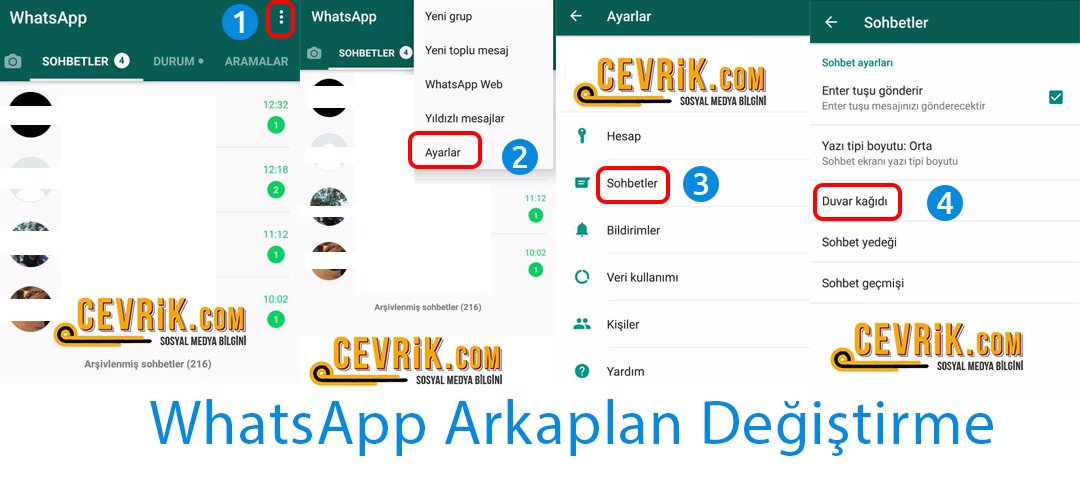
WhatsApp Arkaplan Değiştirme
WhatsApp’ta arkaplan değiştirme işlemini yukarıdaki anlatmış olduğumuz adımları takip ederek gerçekleştirebilirsiniz.
WhatsApp Arkaplanı Kim Görebilir
WhatsApp’ta yapmış olduğunuz arkaplanı sadece siz kendi telefonunuzda görebilirsiniz, karşı tarafta konuştuğunuz kişi bu arkaplanı göremeyecektir. Ancak karşı tarafa ekran görüntüsü atarsanız arkaplanınızın değişik olduğunu fark edebilecek ve size soru yöneltebileceğini unutmayın deriz.
Bu basit işlem sonrası şimdi WhatsApp PiP Kullanımını inceleyebiliriz.







